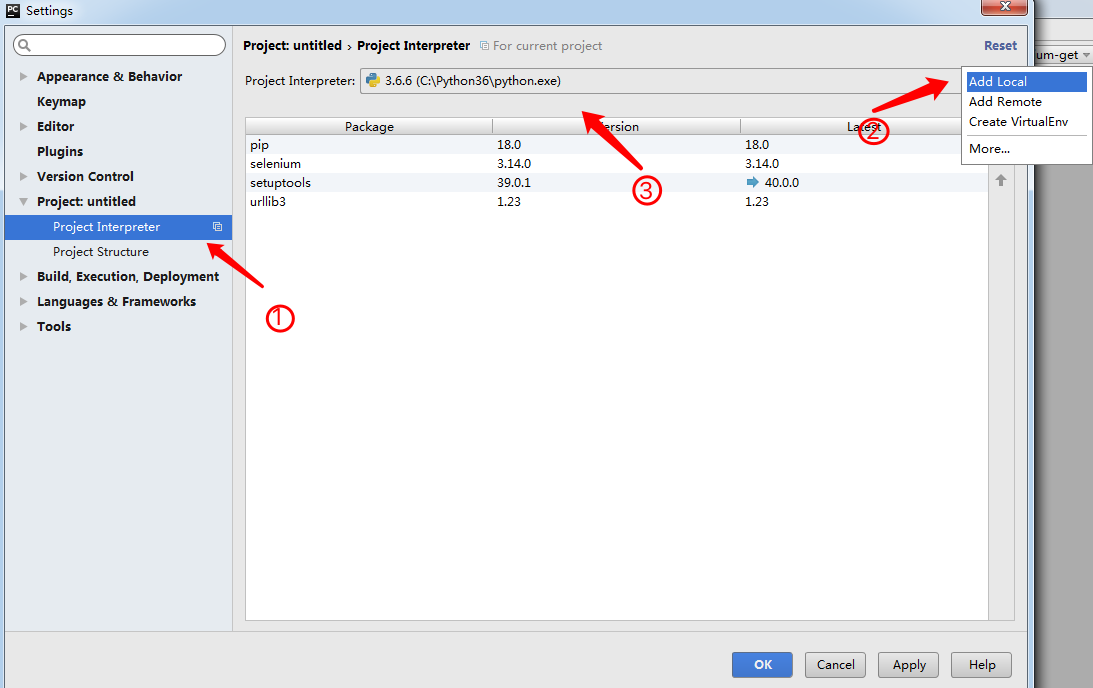上节已经安装好了python和selenium模块,当然了,自动化运行需要在对应的浏览器及需要对应的浏览器驱动才可以,现在跟我一起来看看吧
1、浏览器
浏览器多种多样,我们一般会选择Chrome/Firefox/IE等其中一种,在这里,博主推荐使用老版本的浏览器,因为新版本有很多不能和它对应的驱动版本对上,会在后期代码运行过程中带来很多不必要的麻烦。
Firefox老版本下载地址:
http://ftp.mozilla.org/pub/firefox/releases/
Chrome老版本下载地址:
http://www.slimjet.com/chrome/google-chrome-old-version.php
可以根据网页提示去对应的网址中下载适用的浏览器版本,浏览器的安装下载就不详细描述了,浏览器安装完成以后需要在设置-->高级选项中关掉它的自动更新,浏览器不同关闭更新的方法不同,不会的可以找度娘。
2、Driver下载
浏览器下载安装完成之后如果想要用代码调用起该浏览器,就需要下载对应的驱动文件,下面我给几个驱动文件的下载地址:
Firefoxdriver下载地址:
https://github.com/mozilla/geckodriver/releases
IEdriver下载地址:
http://selenium-release.storage.googleapis.com/index.html
Chromedriver下载地址:
http://chromedriver.storage.googleapis.com/index.html
将下载下来的驱动放在python安装目录的根目录下,如图,我的安装目录为:C:\Python27
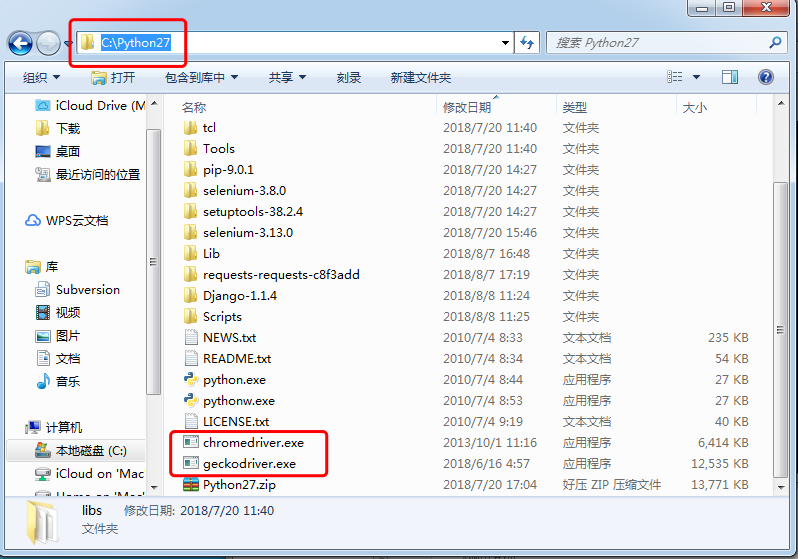
*driver、浏览器、selenium各版本需要对应代码才能正确运行。
3、python IDE
这里推荐使用pycharm,因为平时用的比较多吧,下载地址:
链接:https://pan.baidu.com/s/1CfSatjRVW9OxfvYLpUbrgQ 密码:7up9
激活方式:
(1)打开如下网址,点击获得注册码按钮,将弹出框中的注册码复制粘贴在Activation code中,点击ok
http://idea.lanyus.com/


(2)在激活界面的License server输入:
http://idea.liyang.io
或者,点击help→Register→License sever ,输入:
http://idea.liyang.io
打开pycharm,点击fire-->settings,如图:

打开setting页面,依次点击Project:untitled-->Project Interpreter-->点击齿轮图标-->点击Add Local,选择python安装路径下python.exe文件点击ok按钮保存,如图: